マニュアル
- Unity User Manual (2019.2)
- パッケージ
- Verified and Preview packages
- 2D Animation
- 2D IK
- 2D Pixel Perfect
- 2D PSD Importer
- 2D SpriteShape
- Adaptive Performance
- Addressables
- Ads IAP Mediation Adaptor
- Advertisement
- AI Planner
- Alembic
- Analytics Library
- Android Logcat
- Animation Rigging
- AP Samsung Android
- AR Foundation
- AR Subsystems
- ARCore XR Plugin
- ARKit Face Tracking
- ARKit XR Plugin
- Asset Bundle Browser
- Asset Graph
- Barracuda
- Build Report Inspector
- Burst
- Cinemachine
- Collections
- Core RP Library
- Custom NUnit
- DOTS Android Platform
- DOTS Editor
- DOTS Linux Platform
- DOTS macOS Platform
- DOTS Platforms
- DOTS Web Platform
- DOTS Windows Platform
- Editor Coroutines
- Entities
- FBX Exporter
- Film and TV Toolbox
- Game Foundation
- Google Resonance Audio
- Google VR Android
- Google VR iOS
- Havok Physics
- High Definition RP
- Hybrid Renderer
- Immediate Window
- In App Purchasing
- Input System
- Jobs
- Lightweight RP
- Mathematics
- Memory プロファイラー
- Mobile Notifications
- Mono Cecil
- Multiplayer HLAPI
- Oculus Android
- Oculus Desktop
- OpenVR (Desktop)
- Package Validation Suite
- Performance testing API
- PlayableGraph Visualizer
- Polybrush
- Post Processing
- ProBuilder
- Profile Analyzer
- ProGrids
- Quick Search
- Remote Config
- Scriptable Build Pipeline
- Shader Graph
- Share WebGL Game
- Subsystem Registration
- Terrain Tools
- Test Framework
- TextMesh Pro
- UI Builder
- Unity AOV Recorder
- Unity Collaborate
- Unity Distribution Portal (UDP)
- Unity Physics
- Unity Recorder
- Unity Reflect
- Unity Render Streaming
- Unity User Reporting
- USD
- Vector Graphics
- Visual Effect Graph
- Vuforia Engine AR
- WebRTC
- Windows Mixed Reality
- Windows XR Plugin
- Xiaomi SDK
- XR Interaction Toolkit
- XR Legacy Input Helpers
- XR Management
- ビルトインパッケージ
- 2D Sprite
- 2D Tilemap Editor
- AI
- Android JNI
- アニメーション
- Asset Bundle
- オーディオ
- Cloth
- Director
- Image Conversion
- IMGUI
- JSONSerialize
- Particle System
- Physics
- Physics 2D
- Screen Capture
- Terrain
- Terrain Physics
- タイルマップ
- UI
- UIElements
- Umbra
- Unity Analytics
- Unity Timeline
- Unity UI
- Unity Web Request
- Unity Web Request Asset Bundle
- Unity Web Request Audio
- Unity Web Request Texture
- Unity Web Request WWW
- Vehicles
- Video
- VR
- Wind
- XR
- パッケージをキーワードで探す
- Working with the Package Manager
- カスタムパッケージの作成
- Verified and Preview packages
- Unity を使用する
- Unity のインストール
- はじめに
- Asset Workflow
- 主なウィンドウ
- ゲームの作成
- エディター機能
- 高度なゲーム開発
- エディターの高度なトピック
- アップグレードガイド
- 自動 API アップデーターの使用
- Upgrading to Unity 2019.2
- Upgrading to Unity 2019.1
- Unity 2018.3 へのアップグレード
- Unity 2018.2 へのアップグレード
- Unity 2018.1 へのアップグレード
- Unity 2017.3 へのアップグレード
- Unity 2017.2 へのアップグレード
- Unity 2017.1 へのアップグレード
- Upgrading to Unity 5.6
- Unity 5.5 へのアップグレード
- Unity 5.4 へのアップグレード
- Unity 5.3 アップグレードガイド
- Unity 5.2 アップグレード ガイド
- Unity 5.0 アップグレードガイド
- 4.0 へのアップグレードガイド
- Unity 3.5 アップグレードガイド
- インポート
- 2D
- 2D ゲーム
- 2D ソート
- スプライト
- タイルマップ
- 2D 物理演算リファレンス
- グラフィックス
- グラフィックスの概要
- ライティング
- カメラ
- マテリアル、シェーダー、テクスチャ
- ビデオの概要
- Terrain (地形) エンジン
- Tree エディター
- パーティクルシステム
- ポストプロセスの概要
- 高度なレンダリング機能
- プロシージャルジオメトリ
- グラフィックスパフォーマンスの最適化
- レイヤー
- グラフィカルな機能
- カメラ
- シェーダー
- パーティクルシステム
- パーティクルシステム
- パーティクルシステムモジュール
- Particle System メインモジュール
- Emission モジュール
- Shape モジュール
- Velocity Over Lifetime モジュール
- Noise モジュール
- Limit Velocity Over Lifetime モジュール
- Inherit Velocity モジュール
- Force Over Lifetime モジュール
- Color Over Lifetime モジュール
- Color By Speed モジュール
- Size Over Lifetime モジュール
- Size by Speed モジュール
- Rotation Over Lifetime モジュール
- Rotation By Speed モジュール
- External Forces モジュール
- Collision モジュール
- Triggers モジュール
- Sub Emitters モジュール
- Texture Sheet Animation モジュール
- Lights モジュール
- Trails モジュール
- Custom Data モジュール
- Renderer モジュール
- Particle System Force Field
- ビジュアルエフェクト
- メッシュのコンポーネント
- Texture コンポーネント
- コンポーネントのレンダリング
- レンダリングパイプラインについての詳細
- グラフィックスの使い方
- グラフィックスチュートリアル
- スクリプタブルレンダーパイプライン
- グラフィックスの概要
- 物理演算
- スクリプト
- スクリプティング概要
- スクリプトの作成と使用
- 変数とインスペクター
- コンポーネントを使ったゲームオブジェクトの制御
- イベント関数
- タイムとフレームレートの管理
- ゲームオブジェクトの作成および削除
- コルーチン
- 名前空間
- 属性
- イベント関数の実行順序
- 自動メモリ管理
- プラットフォーム依存コンパイル
- 特殊フォルダーとスクリプトのコンパイル順
- Assembly Definitions
- マネージコードストリッピング
- .NET プロファイルのサポート
- 追加のクラスライブラリアセンブリの参照
- 安定したスクリプティングランタイム - 既知の制限
- ジェネリック関数
- スクリプトの制限
- スクリプトのシリアル化
- UnityEvent
- Null Reference Exception
- 重要なクラス
- ベクトルのクックブック
- Scripting Tools
- イベントシステム
- C# Job System
- スクリプティング概要
- マルチプレイヤーゲームとネットワーク
- マルチプレイヤーゲーム作成の概要
- マルチプレイヤープロジェクトの設定
- NetworkManager の使用
- Network Manager HUD の使用
- Network Manager HUD の LAN モード
- マッチメーカーモードの Network Manager HUD
- シングルプレイヤーゲームを Unity Multiplayer に変換
- デバッグ情報
- マルチプレイヤー高レベル API
- Multiplayer コンポーネントリファレンス
- Multiplayer クラスリファレンス
- UnityWebRequest
- オーディオ
- オーディオの概要
- オーディオファイル
- トラッカーモジュール
- Audio Mixer
- ネイティブオーディオプラグイン SDK
- Audio プロファイラー
- アンビソニックなオーディオ
- オーディオリファレンス
- オーディオクリップ
- Audio Listener
- オーディオソース
- Audio Mixer
- Audio Filter
- Audio Effect
- Audio Low Pass Effect
- Audio High Pass Effect
- Audio Echo Effect
- Audio Flange Effect
- Audio Distortion Effect
- Audio Normalize Effect
- Audio Parametric Equalizer Effect
- Audio Pitch Shifter Effect
- Audio Chorus Effect
- Audio Compressor Effect
- Audio SFX Reverb Effect
- Audio Low Pass Simple Effect
- Audio High Pass Simple Effect
- Reverb Zones
- Microphone(マイク)
- Audio Settings
- アニメーション
- Timeline
- タイムラインの概要
- Using the Timeline window
- Timeline window
- Timeline properties in the Inspector window
- Playable Director コンポーネント
- タイムライン用語集
- ユーザーインターフェース (UI)
- ナビゲーションと経路探索
- Unity サービス
- Unity Services のためのプロジェクトの設定
- Unity Organizations
- Unity Ads
- Unity Analytics
- Unity Cloud Build
- Automated Build Generation
- サポートするプラットフォーム
- サポートする Unity のバージョン
- バージョン管理システム
- Unity Developer Dashboard を使用して Unity Cloud Build を Git 用に設定
- Unity エディター を使用して Unity Cloud Build を Git 用に設定
- Unity Developer Dashboard を使用して Unity Cloud Build を Mercurial 用に設定
- Unity エディター を使用して Unity Cloud Build を Mercurial 用に設定
- Apache Subversion (SVN) で Unity Cloud Build を使用
- Unity Developer Dashboard を使用して Unity Cloud Build を Perforce 用に設定
- Unity エディター を使用して Unity Cloud Build を Perforce 用に設定
- iOS 用のビルド
- Advanced Options (詳細オプション)
- ビルドマニフェスト
- Cloud Build REST API
- Unity IAP
- Unity IAP の設定
- クロスプラットフォームガイド
- ストア ガイド
- ストアの実装
- IAP Promo
- Unity Collaborate
- Unity Cloud Diagnostics
- Unity Integration
- Multiplayer
- XR
- xR SDK
- Unity の XR 入力
- XR API リファレンス
- 複合現実 (Mixed Reality, MR) デバイス
- VR 概要
- VR デバイス
- シングルパスステレオレンダリング (2 倍幅のレンダリング)
- VR Audio Spatializers
- VR フレームタイミング
- オープンソースリポジトリ
- アセットストアへの公開
- プラットフォーム開発
- スタンドアロン
- macOS
- Apple TV
- WebGL
- iOS
- Android
- Android 用ゲームの開発について
- Android Player 設定
- Android 2D Texture Overrides
- Android の Gradle
- Android マニフェスト
- 開発の迅速なイテレーションのためのアプリケーションのパッチ処理
- Windows
- Windows 全般
- ユニバーサル Windows プラットフォーム
- はじめに
- ユニバーサル Windows プラットフォーム: 展開
- Universal Windows Platform (UWP) build settings
- ユニバーサル Windows プラットフォーム: プロファイラー
- ユニバーサル Windows プラットフォーム: コマンドライン引数
- ユニバーサル Windows プラットフォーム: Association 起動
- AppCallbacks クラス
- ユニバーサル Windows プラットフォーム: C# スクリプトで書いた WinRT API
- Universal Windows Player settings
- ユニバーサル Windows プラットフォーム: IL2CPP スクリプティングバックエンド
- FAQ
- ユニバーサル Windows プラットフォーム: 例
- ユニバーサル Windows プラットフォーム: コードスニペッツ
- 既知の問題
- モバイル開発者チェックリスト
- 実験的機能
- 古いトピック
- ベスト プラクティス ガイド
- エキスパートガイド
- New in Unity 2019.2
- 用語集
- Unity User Manual (2019.2)
- Unity サービス
- Unity Cloud Build
- バージョン管理システム
- Unity Developer Dashboard を使用して Unity Cloud Build を Git 用に設定
Unity Developer Dashboard を使用して Unity Cloud Build を Git 用に設定
Unity Cloud Build は Git リポジトリに格納したプロジェクトをサポートします。リポジトリは GitHub、GitLab、Bitbucket、または、プライベートサーバーでホストできます。
ノート: この機能を使用するには、Unity Teams Advanced のサブスクリプションが必要です。詳しくは、UnityTeams を参照してください。
このページでは、以下を説明します。
Dashboard で GIT を設定
GitHub リポジトリのプロジェクトをビルドするために Cloud Build を設定するには、以下を行います。
- Unity Developer Dashboard にサインインします。
- Projects ページでプロジェクトを選択します。
- Dashboard の Overview ページで、Cloud Build タイルの OPEN CLOUD BUILD DASHBOARD をクリックします。
- Build History ページで Set up Cloud Build をクリックします。
以下の認証プロトコルを使用して、リポジトリへのアクセスを設定します。
- OAuth (デフォルト)
- SSH
OAuth を使用したリポジトリへのアクセスには、Cloud Build を以下のように設定します。
- Source Control ページで GitHub、Bitbucket、GitLab のいずれかのタイルをクリックします。
- 選択したソースコード管理サービスに対しアカウントへのアクセスを承認します。
- Select a Repository ページでプロジェクトをビルドするリポジトリを選択してから、NEXT: TARGET SETUP ボタンをクリックします。
ノート: 現在、ソースコード管理サービスにサインインしている場合、Cloud Build は使用しているアカウントの証明書を使用してリポジトリリストを取得します。 別のアカウントのリポジトリのプロジェクトを設定するには、まずソースコード管理サービスからサインアウトし、それからプロジェクトを設定します。
次の手順に関するより詳細な情報は、ターゲットビルドプラットフォームの設定 を参照してください。
SSH を使用したリポジトリへのアクセスには、Cloud Build を以下のように設定します。
Source Control ページで Manual タブをクリックします。
-
SCM URL フィールドで、Git サーバーの URL を以下のいずれかの形式で入力します。
- Non-SSL: host:port
- SSL: ssl:host:port
リポジトリに接続するには、Git サーバーへの URL を指定します。 URL の形式に関する情報に関しては、下の URL 構文 を参照してください。
SCM Type ドロップダウンから GIT を選択します。
NEXT: ACCESS ボタンをクリックします。
Unity Cloud Build がホスティングサイトに接続すると、リポジトリがパブリックかプライベートかを自動的に検出します。リポジトリがパブリックの場合、Cloud Build はそれに自動的に接続するので、ターゲットビルドプラットフォームの設定 の手順にスキップできます。 リポジトリがプライベートの場合は、プライベートリポジトリの使用 を参照してください。
Unity Cloud Build がホスティングサイトに接続すると、リポジトリがパブリックかプライベートかを自動的に検出します。 リポジトリがパブリックの場合、Cloud Build はそれに自動的に接続するので、ターゲットビルドプラットフォームの設定 の手順にスキップできます。
URL 構文
リポジトリに接続するには、Git サーバーへの URL を指定する必要があります。以下の構文を使用して URL を指定できます。
- HTTPS
- GIT
- SSH
以下は GitHub、bitbucket、GitLab の URL の例です。
- https://github.com/youraccount/yourrepo
- git://github.com/youraccount/yourrepo.git
- git@bitbucket.org:youraccount/yourrepo.git
- git@gitlab.com:youracccount/yourrepo.git
ノート: プライベートなサーバー上で Git をホスティングしている場合は、SSH を使ってリポジトリに接続する必要があります。
自分が最も慣れた形式で入力すると、Unity Cloud Build は自動的にその URL を適切な形式に書き直します。
プライベートリポジトリの使用
リポジトリがプライベートな場合は、Cloud Build は SSH を使用してそれに接続します。Cloud Build によってリポジトリがプライベートであることが確認されると、Grant us access to your source control ウィンドウが表示されます。
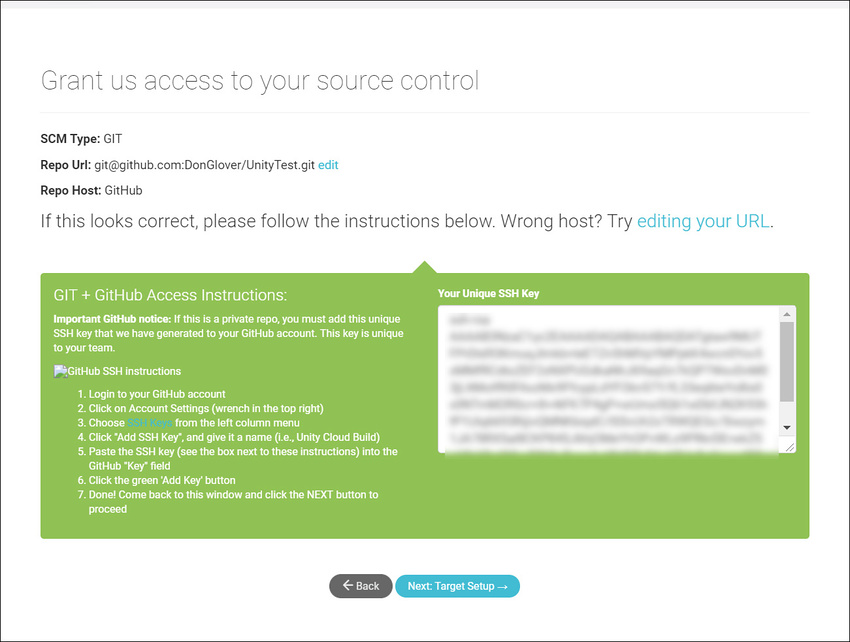
SSH キーを GitHub に設定
SSH キーを Github のプロジェクトに加えるには、以下の手順を行います。
GitHub にサインインします。
GitHub ページの右上の自分のプロフィール写真をクリックし、それからプロフィールをクリックします。
Profile ページで、Repositories をクリックし、それから、リポジトリ名をクリックします。
リポジトリで Settings タブをクリックします。
サイドバーの Deploy Keys をクリックし、それから Add deploy key ボタンをクリックします。
Title フィールドに、このキーを認識できる名前を入力します。
Key フィールドに、 Grant us access to your source control ウィンドウからパブリックキーをコピーアンドペーストし、それから、Add key ボタンをクリックします。
Deploy Keys に関して詳しくは、GitHub ドキュメントの Managing Deploy Keys を参照してください。
また、SSH キーを GitHub アカウントに加えて、アカウントのすべてのリポジトリから Cloud Build にアクセス可能にすることもできます。詳しくは、GitHub ドキュメントの Adding a new SSH key to your GitHub account を参照してください。
SSH キーを Bitbucket に設定
SSH キーを Bitbucket アカウントに加えるには、以下の手順で行います。
GitHub アカウントにログインします。
ページの左下の自分のアバターをクリックします。
Bitbucket Settings をクリックします。
Settings page の SECURITY セクションで、SSH Keys をクリックします。
SSH Keys で、Add key ボタンをクリックします。
Label フィールドにキーを認識できる名前を入力します (Unity Cloud Build など)。
Key フィールドに、 Grant us access to your source control ウィンドウから Unity Cloud Build SSH キーをコピーアンドペーストします。
Add Key をクリックします。
Grant us access to your source control ウィンドウで Next: Target Setup をクリックします。
ターゲットビルドプラットフォームの設定
Dashboard の NEW BUILD TARGET: BASIC INFO で、以下を行います。
Target Label フィールドに、ビルドの名前を入力します。
リポジトリのルートフォルダーに Assets フォルダーと ProjectSettings フォルダーが含まれていない場合は、Project Subfolder フィールドに、Assets フォルダーと ProjectSettings フォルダーを含むフォルダーの URL を入力します。
Unity Version ドロップダウンから、プロジェクトをビルドする Unity のバージョンを選択します。
リポジトリが更新されるたびにプロジェクトが自動的にビルドされないようにするには、Auto-build トグルボタンを切り替えてこの機能を無効にします。
iOS または Android プラットフォーム用にビルドする場合は、次にビルドの証明書を入力します。Next: Credentials をクリックします。他のすべてのプラットフォームの場合は、Next: Build をクリックして設定を完了し、最初のビルドを開始します。
Android Credentials
SIGNING CREDS では以下の情報を提供します。
デバイスと Google Play Store でアプリケーションを確認するのに使用される Bundle ID。
開発用キーストアを利用するには、Android Keystore の証明書を入力するか Auto Generated Debug Keystore を選択します。詳しくは Android Keystore System を参照してください。
iOS Credentials
SIGNING CREDS では以下の情報を提供します。
デバイスでアプリケーションを確認するのに使用される Bundle ID。
アプリケーションをビルドするための Xcode バージョン。
iOS 証明書を入力します。 iOS キーについて詳しくは、iOS のビルド を参照してください。
Git サブモジュールの使用
プロジェクトにプライベートの Git サブモジュールを使用している場合は、.gitmodules ファイルにある URL が https:// や git:// でなく、git@ 構文を使用していることを確認してください。
以下はその例です。
git@github.com:youraccount/yourrepo.git (GitHub 用)
git@bitbucket.org:youraccount/yourrepo.git (Bitbucket 用)
git@gitlab.com:youracccount/yourrepo.git (GitLab 用)
2018–07–16Page amended